[Enkelt og raskt] Hvordan fjerne Apple ID fra en iPad?
Akkurat som det meste blir folk lei av å bruke mobile enheter. Interessant nok er en iPad, et nettbrett fra Apple Inc., intet unntak. Du bruker sannsynligvis en eldre versjon av iDevice og ønsker å oppgradere til den nyeste versjonen. Nå har du to alternativer: Selg den eller gi den bort.
Avhengig av alternativet du velger, må du fjerne Apple-ID-en din fra smartenheten. Som du sikkert vet, er ID-en avgjørende for å holde enheten din trygg fordi den har dine Apple Cash- og Card-kontoer. I denne artikkelen vil du lære flere måter å gjøre det på. Jada, det er et løfte! Så, er du klar til å lære hvordan du fjerner Apple ID fra en iPad? Hvis ja, la oss komme i gang nå.
Del 1. Slik fjerner du Apple ID fra en iPad ved å fjerne enheter
Hvis du har listen over klarerte enheter, kan du fjerne Apple ID fra iPad ved å fjerne enheter. For å gjøre det, må du gå til Innstillinger-appen eller iCloud-nettstedet.
For å gå videre, må du følge konturene nedenfor:
Trinn 1: Gå til innstillingene og trykk på navnet eller bildet ditt øverst til venstre på enhetens skjerm.
Trinn 2: Den neste handlingslinjen er å klikke på iTunes & App Store-fanen, som vist på bildet nedenfor. Når du er ferdig, må du klikke på Apple-ID-en du ser på skjermen.
Trinn 3: Vel, det forrige trinnet vil føre deg til dette stadiet, hvor du klikker på Vis Apple ID i popup-vinduet. Etterpå, gå videre og tast inn passordet ditt. Det går du: Trykk på Fjern denne enheten-fanen nær bunnen av siden. På dette tidspunktet vil systemet automatisk omdirigere deg til Apple ID-siden, slik at du kan angi de nødvendige påloggingsparametrene. Du trenger med andre ord e-postadressen og passordet knyttet til kontoen.
Trinn 4: Etter forrige trinn har du nå en liste over alternativer å velge mellom. Du bør imidlertid velge Enheter. Deretter må du klikke på iPad for å ta deg til neste trinn.
Trinn 5: Trykk på Fjern og bekreft at du har tatt den riktige avgjørelsen. iCloud lar deg gjøre det eksternt.
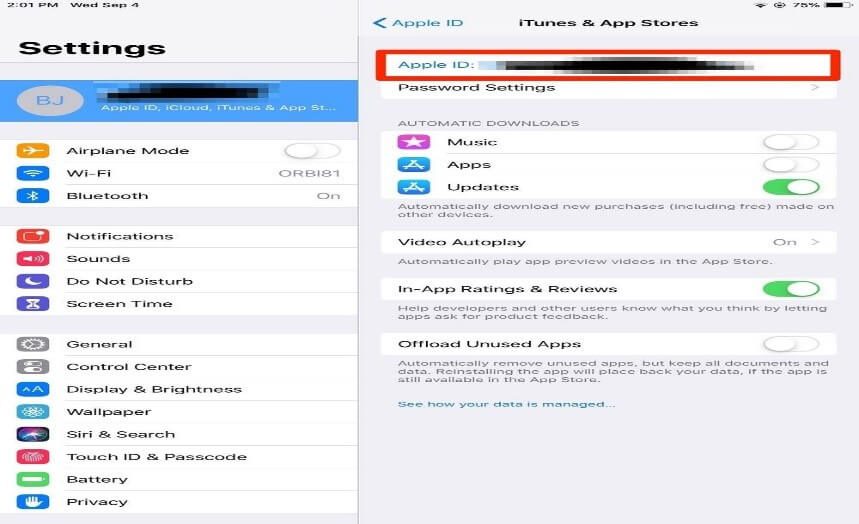
Del 2. Slik fjerner du Apple ID fra en iPad uten passord
Her vil du lære hvordan du fjerner Apple ID ved å bruke DrFoneTool-metoden. Dette verktøysettet er veldig populært fordi det har en høy suksessrate. Når det er sagt, lar denne teknikken deg låse opp en brukt iPad, for eksempel når du ikke har passordet. Du bør imidlertid huske på at du vil miste all data til slutt. Hvis du må utføre det på iPaden din, må du starte med å sikkerhetskopiere filene.
Trinn 1: Du må starte DrFoneTool-verktøysettet fra datamaskinen og koble mobilenheten til den ved hjelp av lynledningen. I det øyeblikket du oppretter en tilkobling, vil datamaskinen indikere.
Trinn 2: Klikk på Skjermlås på verktøysettet som vist i diagrammet nedenfor.

Deretter velger du og laster ned fastvaren fra menyen. Denne prosessen finner sted i løpet av et par sekunder. Mens du er i gang, sørg for at enheten er koblet til datamaskinen.
Trinn 3: Etterpå må du trykke på Lås opp Apple ID for å fortsette med prosessen. Bildet nedenfor gir et klarere bilde av dette trinnet.

Trinn 4: Trykk på Stol på denne datamaskinen på iDevice for å gi verktøysettet tilgang til iPad-en din. Denne prosessen vil slette alle filene dine, noe som betyr at du må sikkerhetskopiere dem først.
Trinn 5: DrFoneTool vil gi deg noen instruksjoner du må følge for å tilbakestille iDevice fra innstillingene som vist på bildet.
Når du har fullført det, må du starte enheten på nytt. Prosessen vil låse opp iPad-en og fjerne Apple-ID-en din. Det tar imidlertid noen sekunder. Når du er ferdig, vil du legge merke til at DrFoneTool har fjernet Apple-ID-en din.

Trinnene ovenfor beskriver hvordan du fjerner Apple ID fra iPad uten passord. Bruk gjerne denne metoden enten du kan huske passordet ditt eller ikke. I motsetning til å bruke verktøysettet til å sikkerhetskopiere filene dine, kan du bruke iTunes til å gjøre det. Men i motsetning til DrFoneTool-metoden, er ulempen med å bruke iTunes til å sikkerhetskopiere filene dine at den ikke tillater brukere å forhåndsvise og velge filene som skal sikkerhetskopieres.
Del 3. Slik fjerner du Apple ID fra en iPad ved å logge av kontoen
Her er en annen metode du kan bruke for å bli kvitt Apple-ID-en. Det innebærer å logge ut av iCloud som en måte å fjerne Apple-ID-en din på. Når du har gjort det, vil du ikke lenger få tilgang til noen Apple-tjenester fra fanen din. For å gjøre det, må du følge skissene nedenfor:
Trinn 1: Last ned, installer og start DrFoneTool-verktøysettet fra datamaskinen din. Etterpå kobler du mobilenheten til et datasystem ved hjelp av USB-ledningen.
Trinn 2: Når du kommer dit du har navnet ditt (eller hvilket som helst navn), bør du trykke på Logg ut. Du må skrive inn Apple ID-passordet ditt og trykke på Slå av.
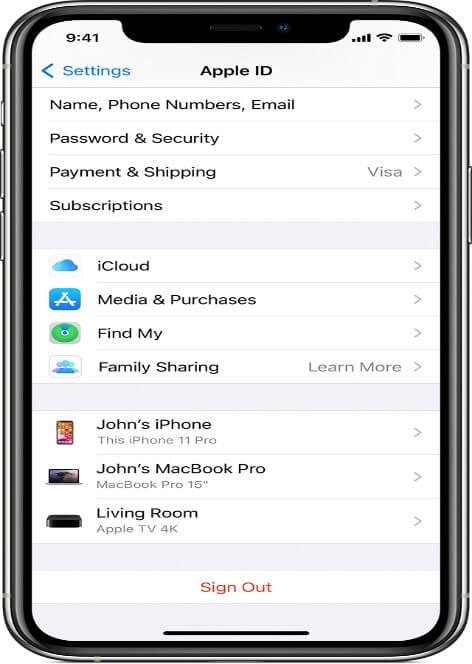
Trinn 3: Hvis du ønsker å beholde en kopi av dataene dine, må du slå på dataene. Når du har gjort det, vil du logge av. Likevel må du logge ut to ganger for å instruere enheten om å slette Apple-ID-en din fra iCloud-tjenester.
Prosessen er enkel og praktisk. Å gjøre dette betyr imidlertid at du ikke trenger å få tilgang til alle tjenestene du pleide å bruke.
Del 4. Slik fjerner du Apple ID fra en iPad med iTunes
Nå vil du lære et superfascinerende aspekt ved å logge ut fra Apple ID når det handler om å gjøre det med iTunes.
Du vet allerede at iTunes lar iDevice-brukere få tilgang til en rekke tjenester, inkludert enhetsadministrasjonsverktøy, mediebibliotek, mediespiller osv. Du kan også bruke verktøyet til å fjerne ID-en din. Nedenfor er de skisserte instruksjonene:
Trinn 1: Gå til Innstillinger og skriv inn navnet ditt (eller et annet navn som brukes til å registrere enheten). Du kan også gå gjennom bildet øverst til venstre på skjermen.
Trinn 2: Neste handling er å klikke på iTunes & App Store-fanen. Du vil se Apple-ID-en din, og deretter klikker du på den.
Trinn 3: Gå til Vis Apple ID i vinduet som kommer etter forrige trinn og klikk på det. Du må taste inn passordet ditt for å komme til neste trinn.
Trinn 4: Klikk på Fjern denne enheten for å fortsette. Dette finner du nederst på siden.
Trinn 5: Du kommer tilbake til Apple ID-nettstedet for å angi påloggingsparametrene dine. Velg Enheter fra listen over menyer du får nå. Nå vil du trykke på Fjern og bekrefte avgjørelsen du nettopp tok.
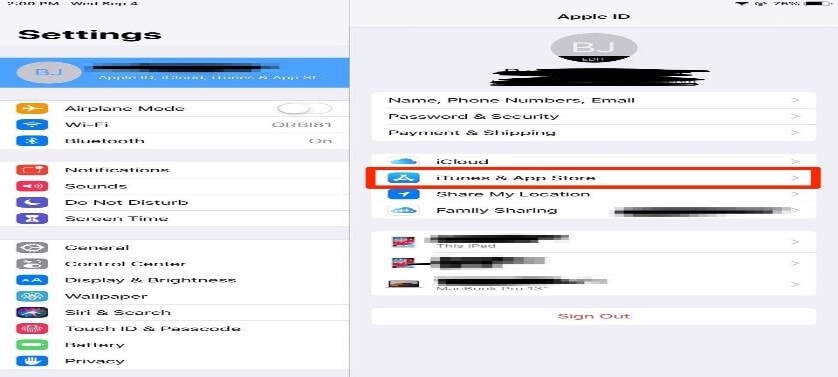
konklusjonen
Uten spørsmål, hvis du ønsker å fokusere på hvordan du fjerner apple-ID fra iPad uten passord, må du bruke DrFoneTool-metoden fordi den ikke krever at du legger inn noen passord. Alternativt kan du velge iCloud-metoden som lar deg gjøre det eksternt. Uansett er trinnene enkle og enkle å forstå som lovet. Og ja, det var de virkelig. Du må lære hvordan du sletter Apple-ID-en din fra iPads før du gir dem bort eller selger dem. Hvis du tar trinnene som er skissert ovenfor, vil du slette alle dataene dine, og sikre at de ikke kommer i feil hender. Det som er bra er at prosessen er ganske enkel å forstå og skjer på et øyeblikk. Etter å ha tatt trinnene ovenfor, kan du selge eller gi bort iPad-en din, vel vitende om at Apple-ID-en din er trygg. Gi det en sjanse nå!
Siste artikler